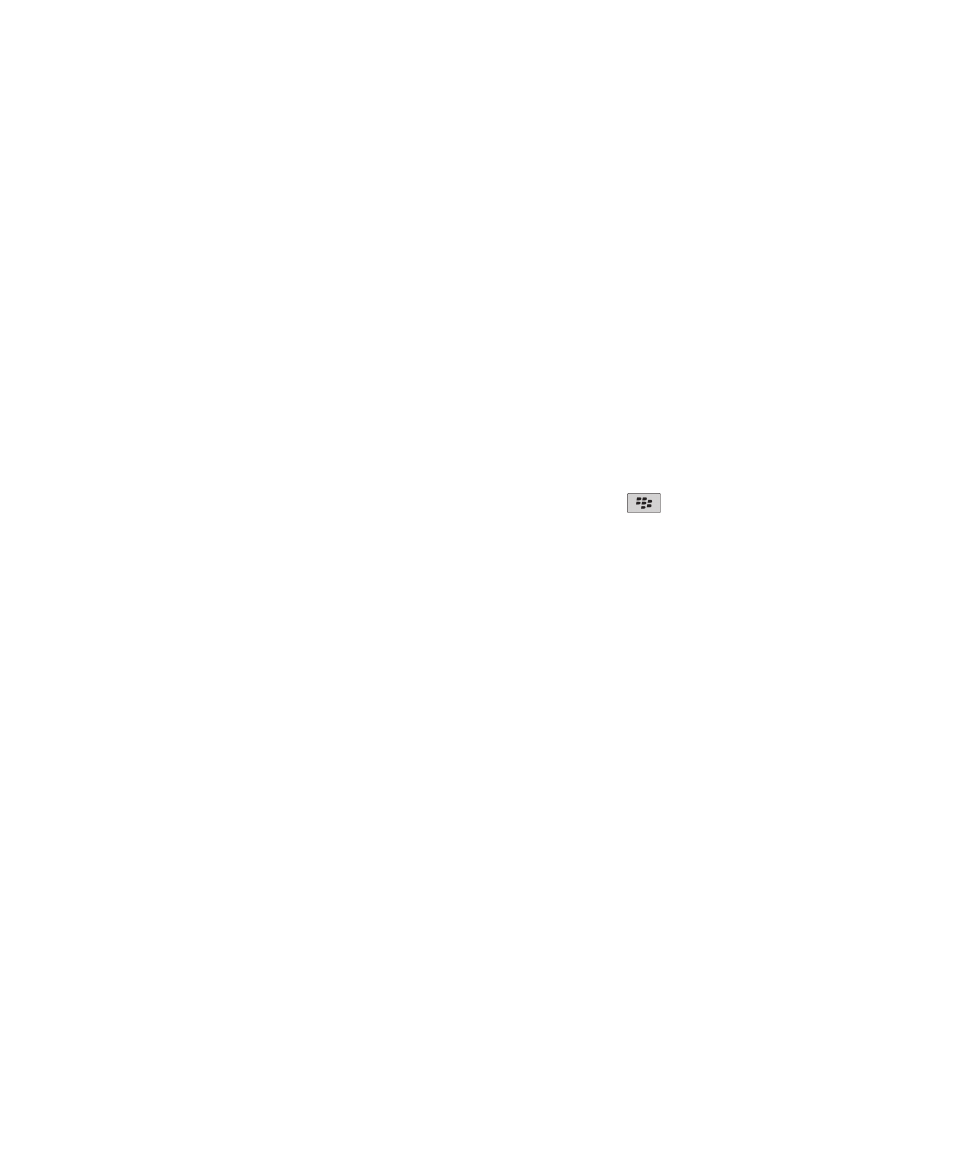
Elementele de bază ale browserului
Navigarea în pagini Web
Vizitarea unei pagini Web
În funcţie de furnizorul dvs. de servicii wireless, pot fi afişate mai multe browsere pe dispozitivul dvs. BlackBerry®.
Pentru informaţii suplimentare despre modificările asociate cu utilizarea fiecărui browser, contactaţi furnizorul de servicii
wireless.
1. În ecranul de întâmpinare, faceţi clic pe pictograma Browser.
2. Efectuaţi una dintre următoarele acţiuni:
• Dacă este afişat un câmp pentru adresa Web pe ecran, introduceţi o adresă Web.
• Dacă nu este afişat un câmp pentru adresa Web pe ecran, apăsaţi tasta
. Faceţi clic pe Du-te la. Introduceţi
o adresă Web.
3. Apăsaţi tasta Enter.
Căutarea pe Internet
Pentru a efectua această sarcină, contul dvs. de e-mail trebuie să utilizeze serviciul BlackBerry® Enterprise Service,
care acceptă această caracteristică. Pentru informaţii suplimentare, contactaţi furnizorul de servicii wireless.
1. În ecranul de întâmpinare, faceţi clic pe pictograma Browser.
2. Efectuaţi una dintre următoarele acţiuni:
• În cazul în care câmpul Căutare aici este afişat pe ecran, introduceţi termenii de căutat.
• În cazul în care câmpul Căutare aici nu este afişat pe ecran, apăsaţi tasta pentru meniu. Faceţi clic pe Du-te
la. Introduceţi termenii de căutat.
3. Apăsaţi tasta Enter.
Comutarea vizualizărilor browserului
Puteţi vizualiza paginile Web în Vizualizare coloană sau Vizualizare pagină. Vizualizarea coloană afişează paginile
Web în format de vizualizare mobilă. Vizualizarea pagină afişează paginile Web într-un format de ecran lat care este
similar formatului pe care browserul de pe computer îl utilizează afişarea paginilor Web.
1. Într-o pagină Web, apăsaţi tasta pentru meniu.
2. Faceţi clic pe Vizualizare coloană sau Vizualizare pagină.
Mărirea sau micşorarea unei pagini Web
1. Pe o pagină Web, apăsaţi tasta pentru meniu.
Ghidul utilizatorului
Browser
139
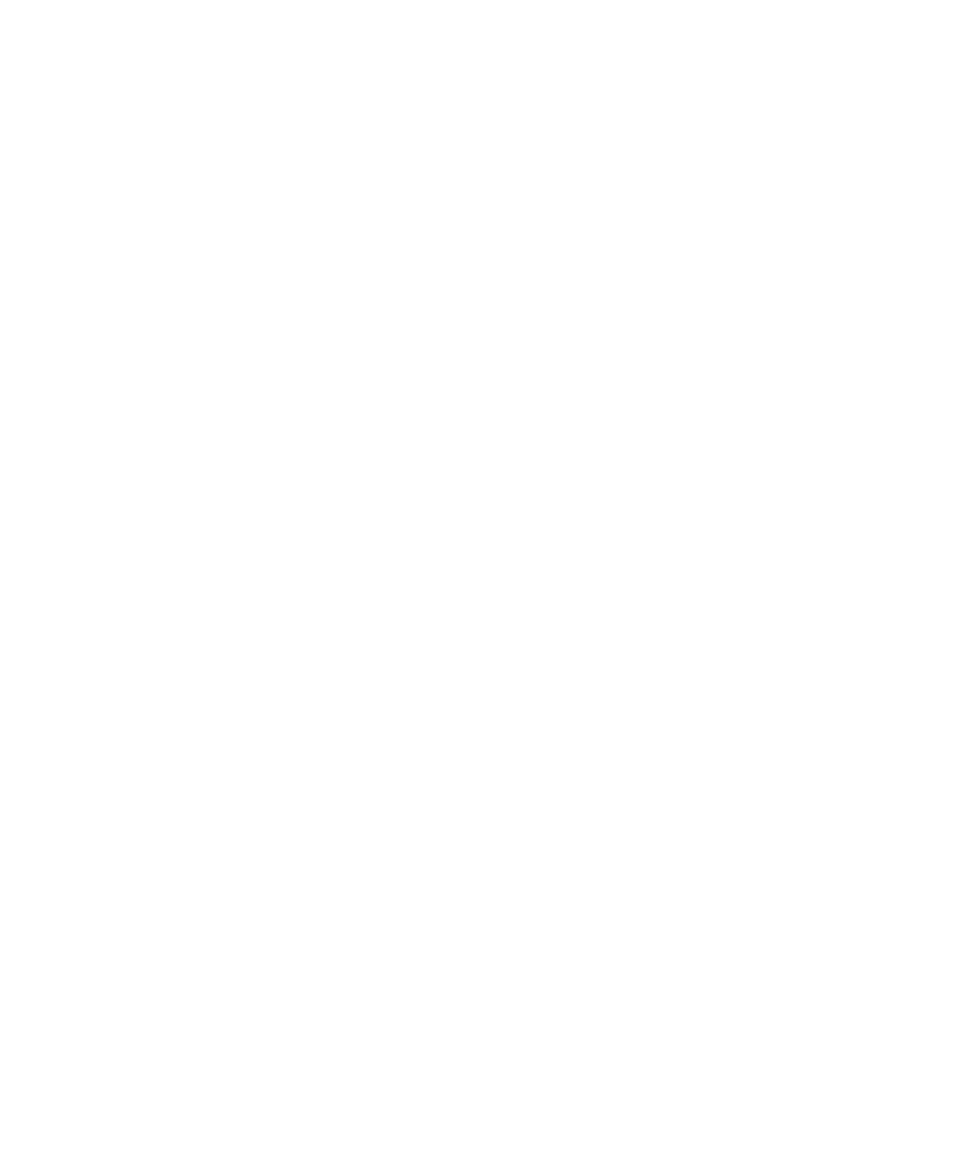
2. Faceţi clic pe Mărire sau Micşorare.
Pentru a reveni la dimensiunea originală a paginii Web, apăsaţi tasta Escape.
Deplasarea înainte sau înapoi cu o pagină Web
1. Într-o pagină Web, apăsaţi tasta Meniu.
2. Faceţi clic pe Înapoi sau Înainte.
Reîmprospătarea unei pagini Web
1. Într-o pagină Web, apăsaţi tasta pentru meniu.
2. Faceţi clic pe Reîmprospătare.
Salvarea unei pagini Web în aplicaţia principală de mesaje
O pagină Web salvată afişează conţinutul curent la momentul când aţi salvat-o.
1. Într-o pagină Web, apăsaţi tasta Meniu.
2. Faceţi clic pe Salvare pagină.
3. Faceţi clic pe OK.
Oprirea încărcării unei pagini Web
1. În timpul încărcării unei pagini Web, apăsaţi tasta pentru meniu.
2. Faceţi clic pe Oprire.
Căutarea de text într-un mesaj, într-un ataşament sau pe o pagină Web
Pentru a căuta text într-o prezentare, trebuie să vizualizaţi prezentarea în modul de vizualizare text sau text şi
diaporamă.
1. Într-un mesaj, într-un ataşament sau pe o pagină Web, apăsaţi tasta pentru meniu.
2. Faceţi clic pe Caută.
3. Introduceţi textul.
4. Apăsaţi tasta Enter.
Pentru a căuta următoarea apariţie a textului, apăsaţi tasta pentru meniu. Faceţi clic pe Caută următorul.
Vizualizarea unei liste a paginilor Web pe care le-aţi vizitat recent
În funcţie de browserul utilizat pentru vizitarea unei pagini Web sau pentru adăugarea unui marcaj de utilizare frecventă,
când faceţi clic pe o pagină Web din istoricul browserului sau din lista de marcaje de utilizare frecventă, pagina Web
se poate deschide în browserul utilizat pentru vizitarea paginii Web şi nu în browserul setat drept implicit. Pot fi percepute
taxe suplimentare pentru utilizarea unui browser diferit. Pentru mai multe informaţii despre taxele asociate fiecăruia din
browserele disponibile pe dispozitivul BlackBerry®, contactaţi furnizorul de servicii wireless.
1. În ecranul de întâmpinare, faceţi clic pe pictograma Browser.
Ghidul utilizatorului
Browser
140
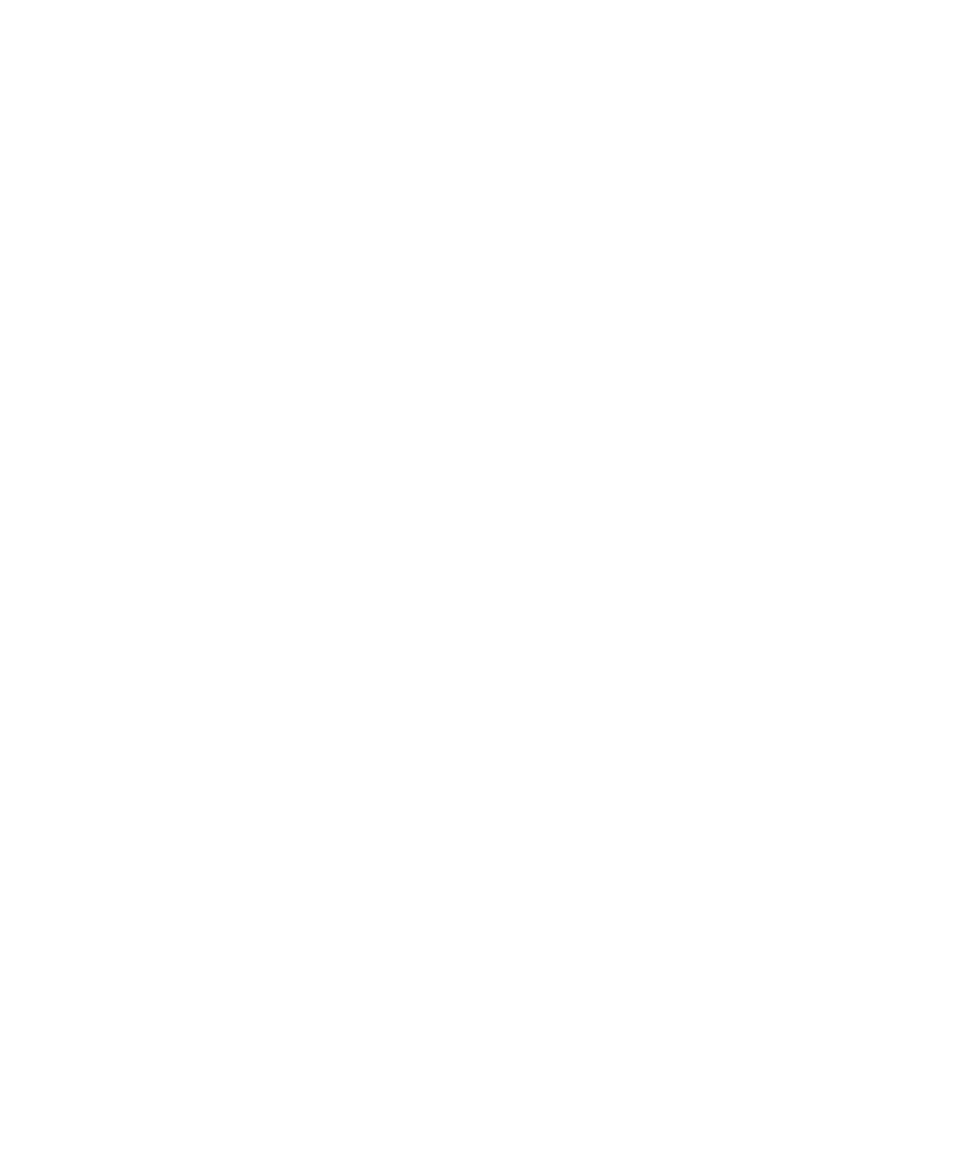
2. Apăsaţi tasta Meniu.
3. Faceţi clic pe Istoric.
Revenirea la pagina principală
1. Într-o pagină Web, apăsaţi tasta Meniu.
2. Faceţi clic pe Acasă.
Închiderea browserului
1. Într-o pagină Web, apăsaţi tasta Meniu.
2. Faceţi clic pe Închidere.
Vizualizarea, copierea şi redirecţionarea adreselor
Vizualizarea adresei unei pagini Web
1. Într-o pagină Web, apăsaţi tasta pentru meniu.
2. Faceţi clic pe Adresă pagină.
Vizualizarea adresei unei legături sau a unei imagini
1. Într-o pagină Web, evidenţiaţi sau opriţi-vă pe o legătură sau imagine.
2. Apăsaţi tasta Meniu.
3. Faceţi clic pe Adresă legătură sau Adresă imagine.
Copierea adresei unei pagini Web, legături sau imagini
1. Pe o pagină Web, efectuaţi una dintre următoarele acţiuni:
• Evidenţiaţi sau opriţi-vă pe o legătură. Apăsaţi tasta Meniu. Faceţi clic pe Adresă legătură.
• Evidenţiaţi sau opriţi-vă pe o imagine. Apăsaţi tasta Meniu. Faceţi clic pe Adresă imagine.
• Apăsaţi tasta Meniu. Faceţi clic pe Adresă pagină.
2. Faceţi clic pe Copiere adresă.
Pentru a lipi adresa, apăsaţi tasta pentru meniu. Faceţi clic pe Lipire.
Trimiterea unei adrese de pagină Web
1. În ecranul de întâmpinare, faceţi clic pe pictograma Browser.
2. Într-o pagină Web, apăsaţi tasta pentru meniu.
3. Faceţi clic pe Trimitere adresă.
4. Faceţi clic pe un tip de mesaj.
Pentru a reveni la browser după trimiterea mesajului, apăsaţi tasta Escape.
Ghidul utilizatorului
Browser
141
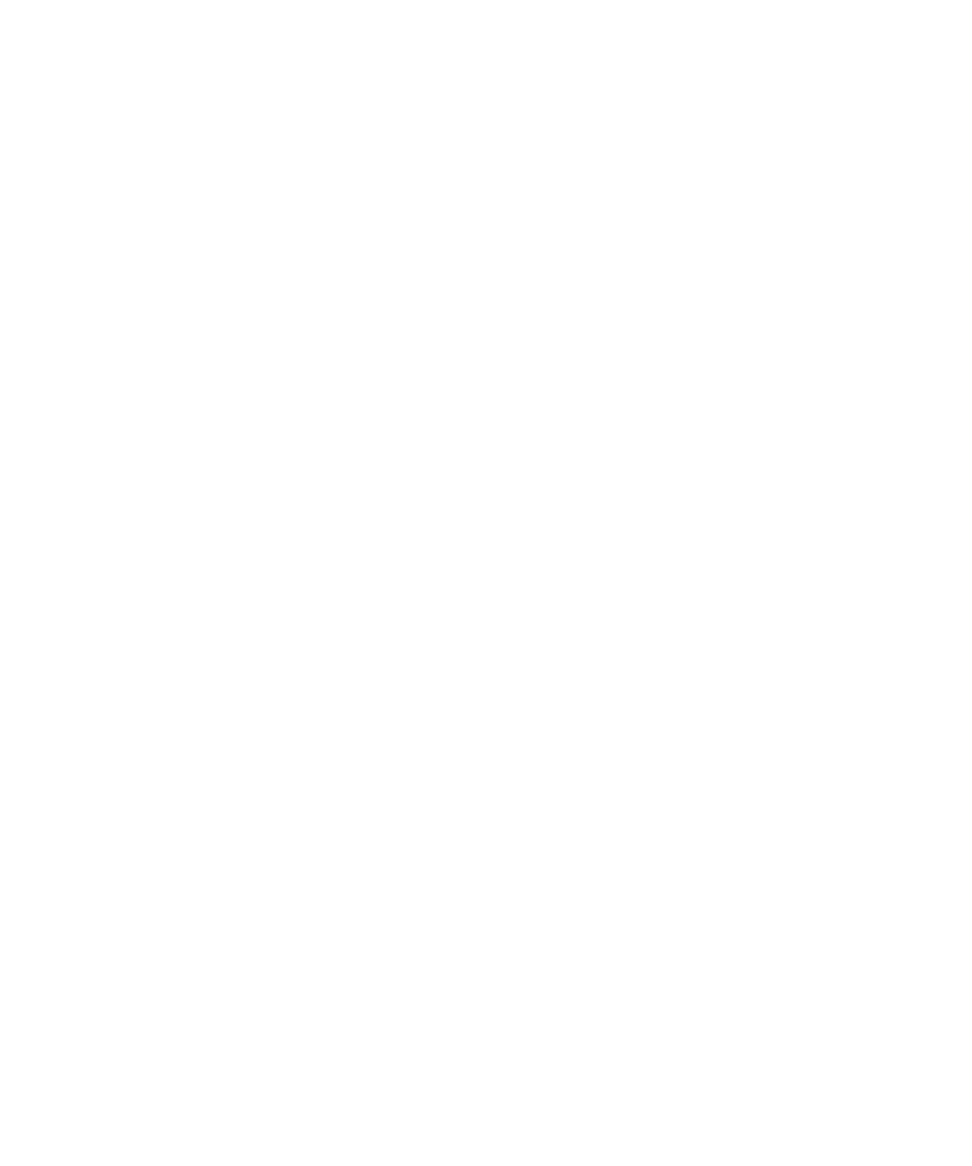
Trimiterea unei legături sau imagini dintr-o pagină Web
1. Într-o pagină Web, evidenţiaţi sau opriţi-vă pe o legătură sau imagine.
2. Apăsaţi tasta Meniu.
3. Faceţi clic pe Adresă legătură sau Adresă imagine.
4. Faceţi clic pe Trimitere adresă.
5. Faceţi clic pe un tip de mesaj.
Pentru a reveni la browser după trimiterea mesajului, apăsaţi tasta Escape.
Vizualizarea imaginilor şi redarea fişierelor media
Redarea unui fişier media de pe o pagină Web
1. Pe o pagină Web, faceţi clic pe un fişier media.
2. Faceţi clic pe Deschidere.
Salvarea unei melodii sau a unui clip video de pe o pagină Web
1. În browser, faceţi clic pe o legătură pentru o melodie sau un clip video.
2. Faceţi clic pe Salvare.
3. Introduceţi un nume pentru melodie sau clipul video.
4. Faceţi clic pe Salvare.
Vizualizarea unei imagini complete de pe o pagină Web
1. Într-o pagină Web, evidenţiaţi o imagine sau opriţi-vă pe o imagine.
2. Apăsaţi tasta Meniu.
3. Faceţi clic pe Imagine completă.
Mărirea sau micşorarea unei imagini
1. Într-o imagine, apăsaţi tasta pentru meniu.
2. Faceţi clic pe Transfocare.
Pentru a reveni la dimensiunea iniţială a imaginii, apăsaţi tasta pentru meniu. Faceţi clic pe Potrivire pe ecran.
Pentru a închide imaginea, apăsaţi o dată tasta Escape din cameră sau de două ori din aplicaţia media.
Ghidul utilizatorului
Browser
142